Note App Wars: OneNote ve Evernote Showdown
Yayınlanan: 2016-08-11Hızlı notlar almak genellikle zehrinizi seçtiğiniz kağıt defter, spiral veya mermere devredilmiştir. Ancak şimdi her şey bulutta birbirine bağlı ve dijital cepheye taşınıyorken, dizüstü bilgisayarlarınız neden aynı şeyi yapamıyor? Yapabilirler! Hepsi aynı şeyi yapıyor gibi görünen bir dizi farklı seçenekle, en iyi iki yarışmacıya, Microsoft'un OneNote'una ve bağımsız Evernote'a daha yakından bakmaya karar verdik. Bu platformların her ikisi de üretkenliğinizi artırabilir ve notlarınızı ister asansörde telefonunuzda, ister masanızda, hatta evde web tarayıcınızda ihtiyacınız olsun, elinizin altında tutabilir.
Bununla birlikte, not uygulaması, dijital not alma fikrine kendi benzersiz dönüşünü sunar ve farklı türdeki not alıcılar, farklı uygulamalarla kendilerini evlerinde hissedeceklerdir. Bu çözüm gösteriminde, hangi uygulamanın sizin için en iyi şekilde çalışabileceğini daha iyi anlayabilmeniz için OneNote ve Evernote'u kategoriye göre ayırıyoruz.
Bir not
OneNote'un arayüzü ve düzeni tanıdık ve hoş bir his veriyor ve herhangi bir modern Microsoft platformu kullanmış olan herkes, buradaki en önemli yönlerden biri olan şeriti hemen tanıyacaktır. Office Suite'te zaten kullanılan şerit, uygulama için temel olarak tüm işlevselliklerinizi barındırır. Metin seçeneklerinizi değiştirmek için ana sayfa sekmesinden, notları parolayla korumak veya kağıt türünüzü değiştirmek için bir görünüm sekmesinden ve hatta bir dizi kalem ve işaretleyici ayarıyla oynamak için bir çizim sekmesinden - şerit, geniş bir alanı saklamak için harika bir araçtır. küçük bir bölümde düzenlenen fonksiyonların sayısı. OneNote'un genel tasarımı, platformun kullanımını ve düzenlenmesini kolaylaştıran, ayırt edilmesi kolay bağımsız bölümlerle renklidir.
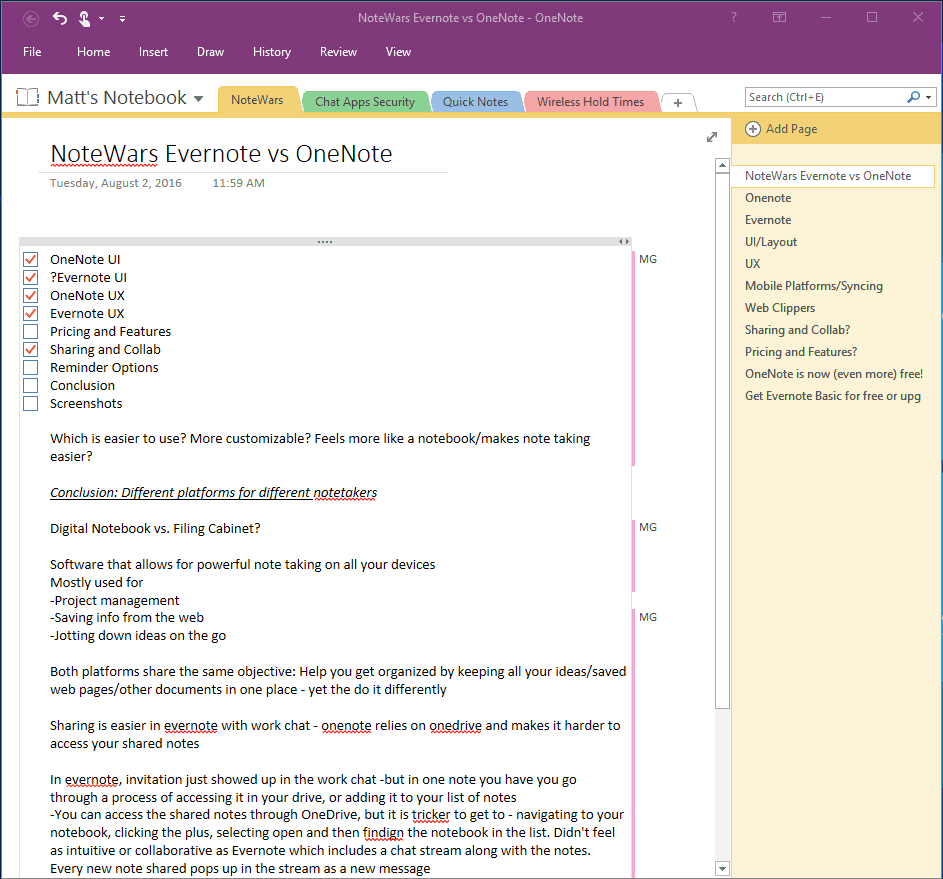
OneNote kendini böyle organize ettiği için daha çok bir not defteri gibi hissediyor. Sadece bununla başlıyorsunuz - bir Defter ve proje başına bir tane veya konu başına bir tane gibi ihtiyacınız olduğu kadarını oluşturabilirsiniz. Daha sonra, not defterinizde, dönem sonuna kadar asla doldurmayı başaramayacağınız Kolej spiral defterlerinden birindeki farklı sekmeli bölümleri anımsatan bölüm sekmeleri bulunur. Bir adım daha derine inerek, bölümleri daha da düzenli tutmak için ayrı sayfalar da ekleyebilirsiniz. Tabii ki bu sekmelerin ve şeridin ötesinde, uygulamanın gerçek eti basitçe not defteri sayfanızdır - burada istediğiniz gibi yazmaktan, çizmekten veya yazmaktan çekinmeyin. Metin, yeniden boyutlandırılabilen, taşınabilen ve herhangi bir yere yerleştirilebilen metin kutuları halinde düzenlenir.
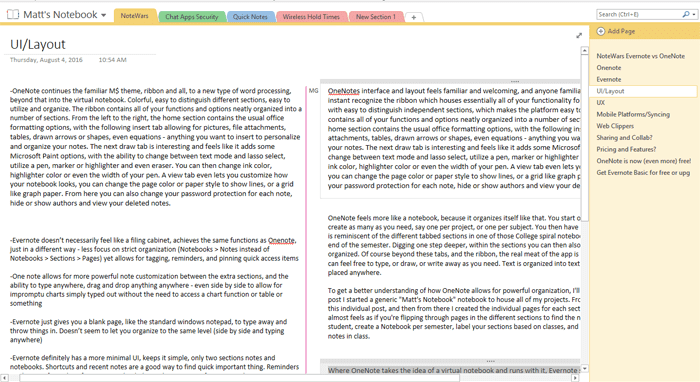
OneNote'un güçlü bir organizasyona nasıl izin verdiğini daha iyi anlamak için sürecimi açıklayacağım. Bu yazıyı yazarken, tüm projelerimi barındırmak için genel bir “Matt's Notebook” defteri başlattım. Oradan, bu bireysel gönderi için bir Not Savaşları bölümü oluşturdum ve oradan, gönderiyi daha da parçalamak için gönderinin her bölümü için ayrı sayfalar oluşturdum. Sanki notları bulmak için farklı bölümlerdeki sayfaları çeviriyormuşsunuz gibi geliyor. Bir öğrenci olarak aynı şeyi yapabilir, dönem başına bir Defter oluşturabilir, bölümlerinizi derslere göre etiketleyebilir ve sınıfta not aldığınız her gün için yeni bir sayfa oluşturabilirsiniz.
Evernote
OneNote'un sanal bir not defteri fikrini alıp onunla birlikte çalıştığı yerde, Evernote daha basit bir yaklaşım benimsiyor, işleri temiz ve ayrıntılı, hatta renksiz tutuyor gibi görünüyor. Ancak bu, Cisco Spark'ın tasarımını Chat Wars: Cisco Spark vs Slack'te tartışırken hissettiğim benzer bir duyguyu tekrarlamamı sağlıyor. Tamamı beyaz. Beyaz panel, biraz daha az beyaz bir panelin yanında, gri çizgilerle ayrılmış. Spark'tan biraz daha iyi olan Evernote, işleri bölmek konusunda biraz daha iyi bir iş çıkarıyor ama ilk bakışta yolumu bulmakta zorlanıyorum. Buradaki en önemli husus aşinalıktır, ancak Evernote'u kullanma ve düzenleme konusundaki ilk birkaç girişimimde biraz kafam karıştığını söylemek güvenli.
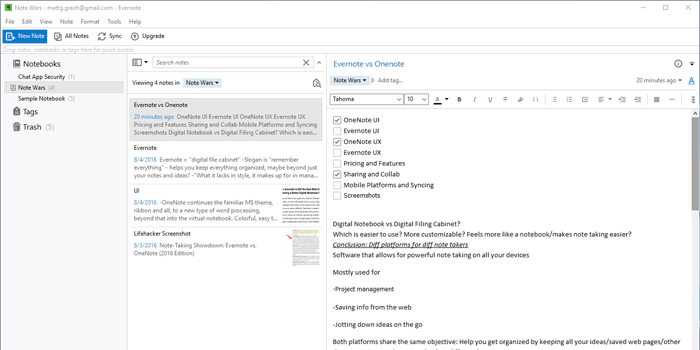
Uygulamanın üst kısmında "Yeni Not, Tüm Notlar, Senkronizasyon ve Yükseltme" araç çubuğuna hızlı erişim var - Yükseltme düğmesine dikkat edin, bu beni rahatsız etmeye devam eden bir şey. Uygulamanın sol panelinde Defterler, Etiketler ve Çöp Kutusu bulunur. Basit üç bölüm, Genişleyen Defterler, oluşturduğunuz tüm Netbook'larınızı gösterir, birini seçmek orta panelde bir önizleme ile tüm notlarınızı yükler ve sağ panel not defterinizdir. Basittir ve tarihe göre düzenlenen ve içeriğinize ve hatta resimlerinize hızlı bir bakış sağlayan hoş not önizlemeleriyle çalışır. Burada, kendi el yazınızda arama yapmanıza bile izin veren notlarınızı bile arayabilirsiniz – Evernote'un OneNote'un kafasının üzerinde tuttuğu şık bir özellik. Not bölümüne yazmak, yapılacaklar listeleri ve çizelgeler gibi şeyler eklemek veya Google Apps işlevselliğini entegre etmek için diğer düğmeler ve açılır menülerle birlikte basit bir metin biçimlendirme araç çubuğu getirir.
Ancak Evernote'un tasarımının OneNote'unki kadar güzel veya göz alıcı olmadığını söylemek güvenli. Evernote, notları etiketlemek kadar görsel organizasyona da güvenmez.
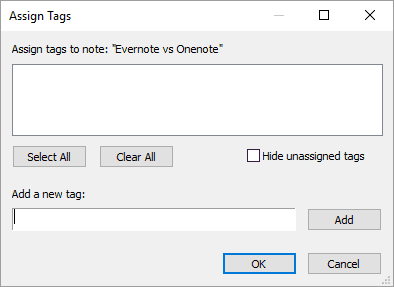
Etiketler bölümü, Evernote'un organizasyon açısından sunduklarından tam olarak yararlanırsanız, zamanınızın çoğunu geçirebileceğiniz yerdir. Notlarınızı herhangi bir şekilde etiketleme özelliği ile, sadece defterlerin ötesinde kendi organizasyon yapınızı oluşturabilirsiniz. Böylece OneNote, sayfaları daha derin bir organizasyon için kullanmanıza izin verirken, Evernote bu fazladan adımı ortadan kaldırır ve notları ayrı ayrı birlikte etiketlemenize, tamamlanmış veya devam eden atamalar için belirli bir etiketi kullanmanıza olanak tanır. Hemen hemen her şey - ve hatta etiketleri arayabilirsiniz. Ancak bu, bana neredeyse sadece Windows Not Defteri'ni hatırlatan, düzenli kalmak ve notlarınızı bulmak için bir dosya gezgini ile birlikte, biraz boşluklu bir arayüze yol açar. OneNote, organizasyona izin vermek için öğeler arasındaki farkı ayırt etmek için parlak renklere ve sekmeli bölümlere güvenirken, Evernote işleri daha basit tutar ve organizasyon için araçlara güvenir.
Microsoft Ribbon'a aşina olanlar önceden belirlenmiş hislerine devam edecekler - diğer Microsoft uygulamalarındaki önceki deneyimlerinize dayanarak onu sevin veya ondan nefret edin. Her şeyi tek bir yere koymak iyi bir iş çıkarıyor, ancak dağınıklık ve fazla seçenek gibi hissettiren şeylerle her zaman sorun yaşadım. Şerit gizlenebilir veya dağınıklığın bir kısmını azaltmak için her zaman gösterilebilir, ancak bu yalnızca ihtiyacınız olan işlevleri ve ayarları bulmak için başka bir adım oluşturur.
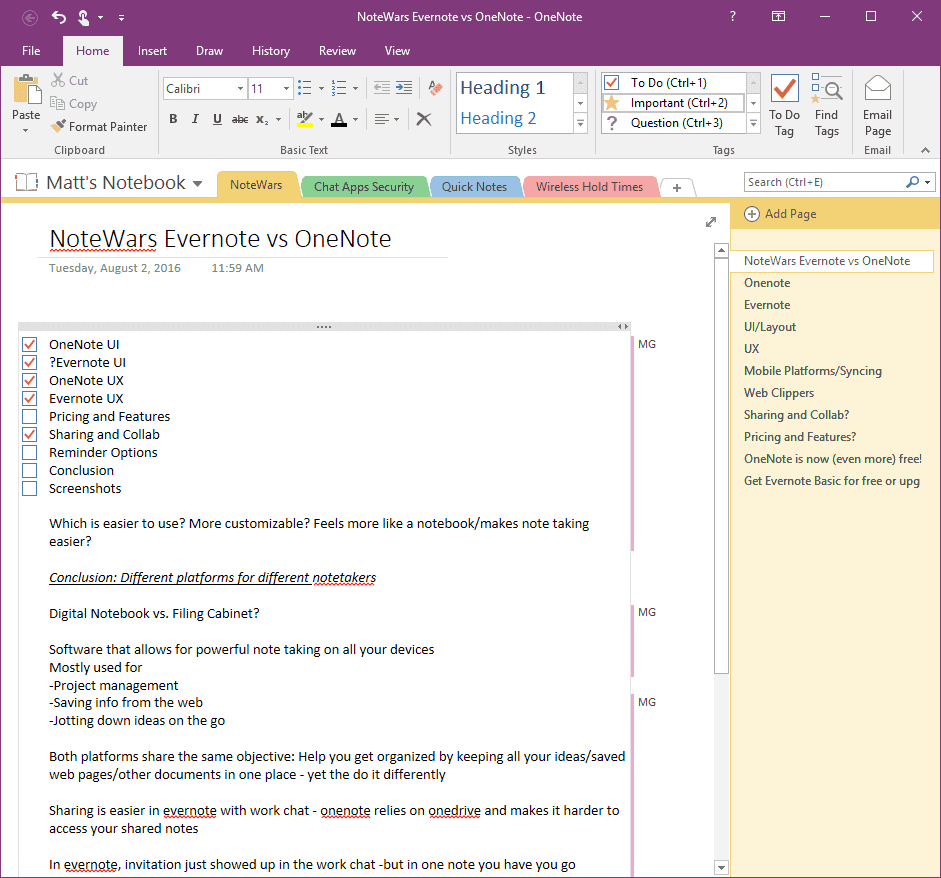
Genel kullanımda, Evernote, notları kitaplara düzenleme ve onları tek bir karışık sayfa yerine ayrı notlara ayırma yeteneği ile steroidler üzerinde bir Microsoft Windows Not Defteri gibi hissediyor. Not defteriniz için bir dosya gezgini gibi geliyor. Not alma yönü orada ve her şeyi not almak için güzel ve temiz bir alanınız var, ancak sezgisel veya benzersiz hissetmiyor. Bu sadece beyaz bir arka plan üzerine yazmaktır. Bu kısmen tasarımdan kaynaklanıyor olabilir, ancak diğer yandan OneNote gerçek bir sanal not defteri gibi hissediyor.
![]()
Bölümler ve hatta tek tek not defterleri, renk ve başlıklarla net bir şekilde etiketlenir, üstte not defteri bölümleri için "sekmeler", ardından "not defteri" alanınızın sağındaki sayfaların dökümü, nerede olduğunuzu her zaman bilmenizi kolaylaştırır. Sayfa türünüzü çizgili kağıttan farklı boyutlarda grafik kağıdına değiştirebilme özelliği, bu temayı ve sanal not defterinin işlevselliğini devam ettiriyor. Bu tasarım, daha organik bir not alma deneyimine yol açar.
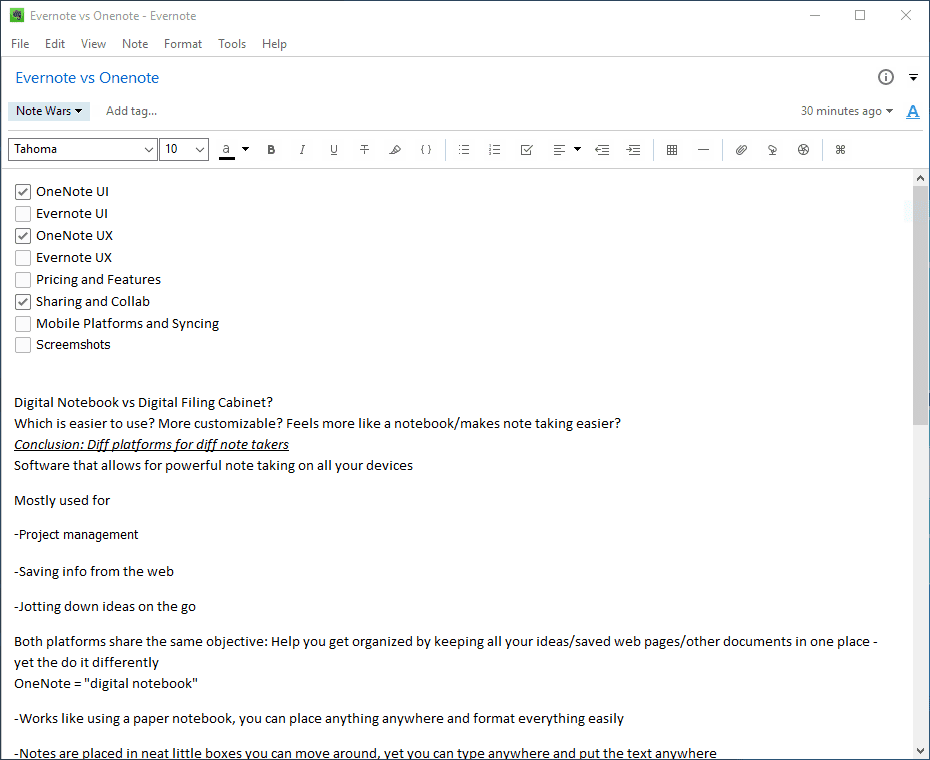
OneNote, dokunmatik ekranlar için basit bir çift dokunma veya standart ekranlar için çift tıklama ile not defterinde herhangi bir yere yazmanıza olanak tanır. Metin kutularını hareket ettirebilir, yan yana, üst üste, yan yana yerleştirebilirsiniz - canınız ne isterse. Kullanıcı deneyiminin küçük şeylerle ilgili olduğunu söylemeyi seviyorum ve eminim ki tek kişi ben değilim. OneNote, yeni bir metin satırı seçerken farenizi takip eden küçük bir simgeyle metin kutularının etrafında ve arasında metin sürükleyip bırakmanıza bile izin verir. Bu düzeyde metin denetimi, not almayı diğer standart kelime işlemciler gibi ele alan Evernote'ta mevcut değildir.
Şekiller çizebilir, nesneleri daire içine alabilir, kontrol listeleri, tablolar, çizelgeler ekleyebilir ve en iyi hissettiğiniz şekilde düzenleyebilirsiniz. Evernote, çizelgeler, yapılacaklar listeleri ve tablolar oluşturmanıza izin verir, ancak "yönlerin" manipülasyonu, gerçek bir defter gibi daha kısıtlı ve daha az serbest akış hissi verir. OneNote'un en sevdiğim öğelerinden biri, hızlı bir şekilde bir tanım eklemek, vurgulamak, bir parola eklemek, yapılacaklar listenize öncelik vermek ve çok daha fazlasını yapmak için yaygın "Etiketler" için geniş bir açılır menüdür. Evernote, bazı benzer öğeleri eklemenize izin verir, ancak daha çok, yapılacaklar listesi ve tablo düğmeleri gibi metin düzenleme çubuğunda bulunan birkaç simgeyle sınırlıdır.
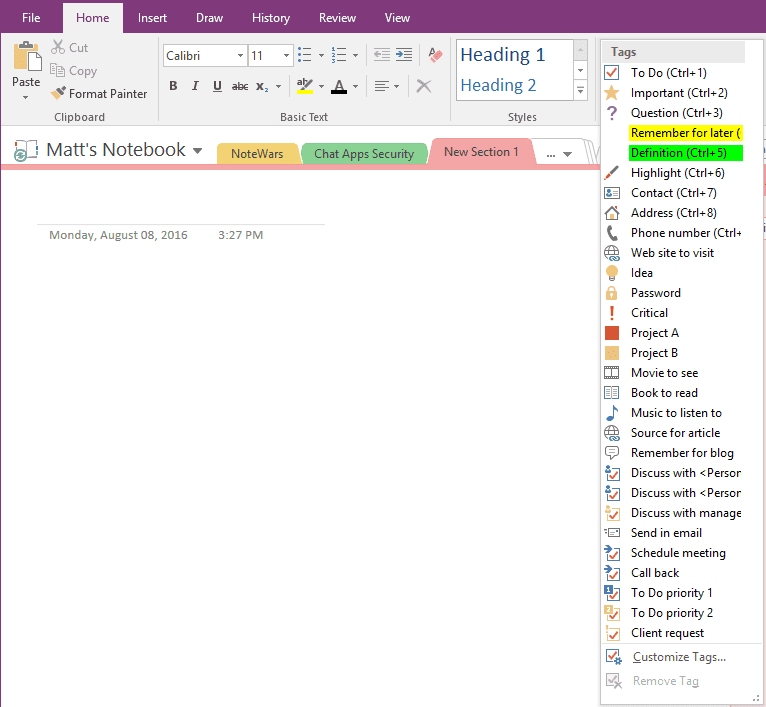
Yine, Evernote bana, yazmak için düz beyaz bir bölümü olan, ancak yazı tipi ve renk değişikliklerinin ötesinde çok az biçimlendirme seçeneği olan ve Microsoft Word'ün tablolar, satır ayrımları ve ortalanmış metin hizalaması gibi standart işlevleri içeren, steroidler üzerindeki Not Defteri gibi geliyor veya sol ve haklı. Web'den bilgi toplamanız gerekiyorsa, Evernote'un web kesme aracı, ihtiyacınız olanı almanıza ve tek bir yerde tutmanıza izin verme konusunda çok daha iyi bir iş çıkarır. Evernote'un notları uygulamanın geri kalanından ayrı bir pencerede açmanıza izin vermesi hoşuma gitti, böylece bir web tarayıcısının yanında oturan bir veya yan yana iki notunuz olabilir. Bununla birlikte, OneNote'un herhangi bir şeyi herhangi bir yere sürükleyip bırakma özelliği, verilerinizi ihtiyaç duyduğunuz şekilde işlemek için daha esnek bir platform sağlar.
Her ne kadar çok önemli olan, yalnızca not alma değil, bunlara daha sonra ihtiyaç duyduğunuzda erişme yeteneği olsa da - ve Evernote'un etiketleme özelliği, arama yoluyla kendi organizasyon yönteminizi özelleştirmenize izin vererek harika bir iş çıkarır. Ancak görsel olarak aynı deneyim değil.
OneNote, düşüncelerinizi özelleştirmek ve düzenlemek için çok sayıda seçenekle güçlü not almanın yanı sıra tüm notlarınızı doğru yerde tutmak için derin katmanlı bir yapı sağlarken, Evernote ise kliplerin, içeriğin ve içeriğin güçlü bir şekilde düzenlenmesine izin verir. Araştırma. Evernote platformu bana, içinde yazma yeteneği olan gelişmiş bir dosya gezgini gibi geliyor ve bu, onu Evernote'un güzel web kırpıcısıyla birleştirdiğinizde harikalar yaratıyor. Bu web tarayıcısı eklentisi, herhangi bir içeriği (resimler, ekran görüntüleri ve hatta tam web sayfaları) bir düğmeyi tıklatarak doğrudan Evernote'a hızlı ve kolay bir şekilde kaydetmenize olanak tanır. Her klibin hangi Defterde saklanacağını seçebilirsiniz; Evernote'un etiketleme ve arama işlevleri, hepsini takip etmeyi son derece basit hale getirir.

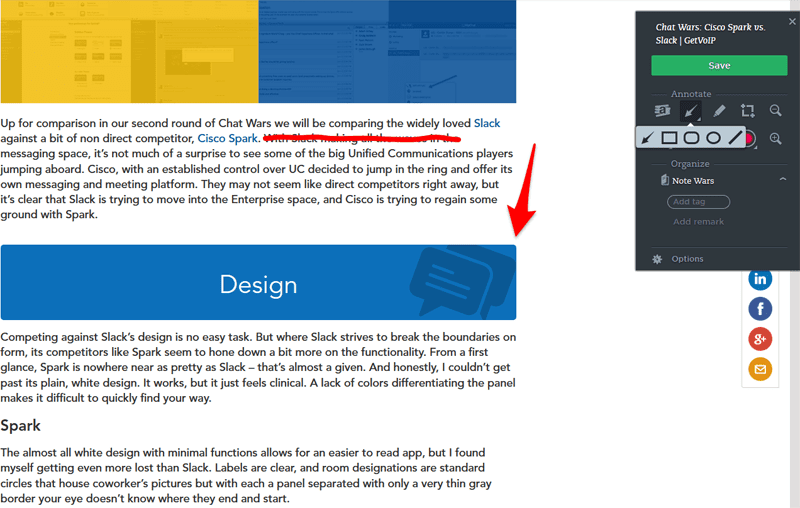
OneNote'un ekran görüntülerini ve tam web sayfalarını kaydetmenize izin veren kendi web kırpıcısı olduğundan, OneNote'un bu özellikten yoksun olması değil, sadece Evernote'un bunu daha iyi yapmasıdır. Her ikisi de işi halleder, ancak Evernote kesme makinesinde daha fazla seçenek ve işlevsellik bulunur. Örneğin OneNote, tam sayfa ekran görüntüsü, bölge ekran görüntüsü almanıza veya yalnızca makaleyi kaydetmenize olanak tanır (bu, metinden resimlere ve biçimlendirmeye kadar her şeyi çeker.)
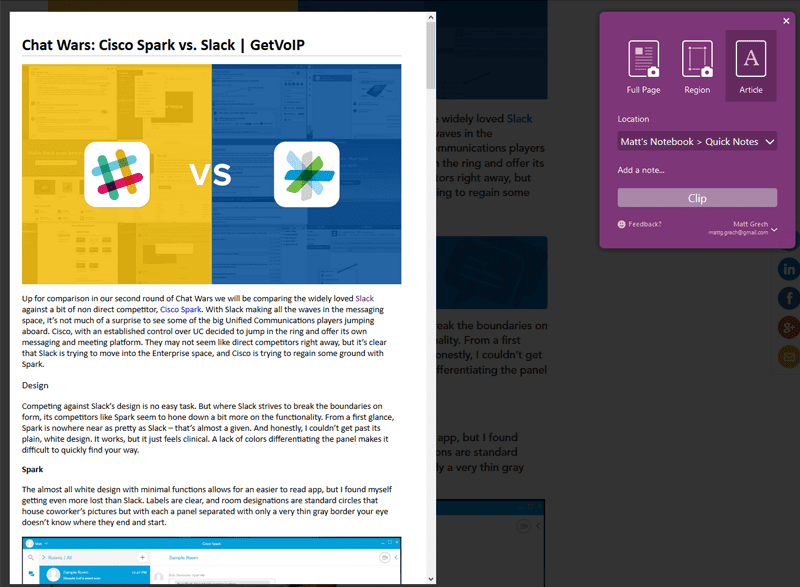
Buna karşılık, Evernote web kırpıcı ile tam sayfanın veya yalnızca bir bölümün ekran görüntüsünü alabilir, makalenin veya web sayfasının tamamını kaydedebilir, yalnızca metnin basitleştirilmiş bir sürümünü kaydedebilir veya hatta bir yer imi işlevini kullanabilirsiniz. Ancak bu sadece burada bitmiyor ve Evernote bunu bir adım daha ileri götürüyor – bir ekran görüntüsünü kaydederken, dikkatinizi çekmek için ihtiyacınız olan hemen hemen her şeyi açıklama, vurgulama, çizim, yıldız, sürükle ve bırakma seçeneğine sahipsiniz. kurtardığınız şeyin en önemli yönüne.
OneNote, web kırpıcıda bu özelliklerden yoksundur, ancak bazıları uygulamada bulunabilir - ve OneNote'un bir miktar zemin kazanabileceği bir alan, bir ekran görüntüsünden veya not defterine aktardığınız görüntüden metni doğrudan kopyalama yeteneğidir. Evernote, OCR olarak bilinen benzer bir teknolojiyle el yazısı notlarınız arasında arama yapmanızı sağlar, ancak bu kullanışlı işleve nedense izin vermez.
Evernote, yerleşik Work Chat ile notlarınızı paylaşma ve notlar üzerinde işbirliği yapma konusunda kesinlikle bir avantaja sahiptir. Evernote'un Work Chat'i, yalnızca bir iş arkadaşınızın defterinize erişmesine izin vermek yerine, siz ve iş arkadaşınız için farklı notlar paylaşmaya devam etmeniz ve yaptığınız işe dayalı bağlamsal bir sohbet yapmanız için bir mesaj odası oluşturur ve bir şekilde bir ekip işbirliği aracı haline gelir. .

Bu şekilde bir notu düzenleyebilir, girdi isteyebilir, revizyon gönderebilir, iş arkadaşınızın nota bakmasını sağlayabilir, geri bildirimlerini girebilir ve işbirliğini sürdürebilirsiniz. Cisco Spark veya Slack gibi iş yeri mesajlaşma uygulamalarının arkasındaki güç budur - sohbetle bağlamınız olur ve bağlamla sohbet edersiniz. Bu, doğrudan uygulamada basit bir e-posta daveti ile kurulumu kolaydır ve hareket etmeniz için diğer herhangi bir sohbet uygulamasının kendi penceresinde ortaya çıktığı gibi akar.
OneNote, paylaşımı biraz daha karmaşık hale getirir ve bunun nedeni, bilgilerinizi kaydetmek için OneDrive'a güvenmesi olmayabilir, ancak gerçek şu ki, bilgilerinizi paylaşmak için de OneDrive'a güveniyorsunuz. Paylaşılan bir not alma, e-postanızda açılır ve web sürümünden veya Not Defteri menünüzü açıp yeni bir Defter eklemek için artıyı tıklatıp ardından açık sekmeye gidip, Not defterinin paylaşıldığı doğru OneDrive, ardından bulucuda görüntülenmesi gerekir.
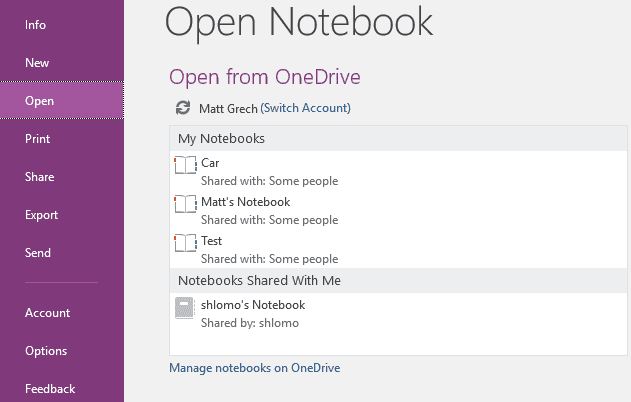
Not defterini seçin, aç'a basın ve not defteri (sizinki bile değil) açılır Not Defterleri listenize dahil edilir. Öte yandan Evernote, bu notları defterlerinize bile kaydetmez (gerçi istersen yapabilirsin eminim) ama onları iş sohbetine atanmış halde tutar, bu da dağınıklığı azaltmaya yardımcı olabilir ve bilinç bulanıklığı, konfüzyon.
OneNote, masaüstü uygulamasında bulduğunuz aynı düzeni ve kullanıcı arayüzünü doğrudan mobil uygulamada yeniden oluşturmak için iyi bir iş çıkarır. Bu oldukça önemlidir, çünkü bir kullanıcı arayüzünü yeniden öğrenmek için zaman harcamak veya en çok ihtiyaç duyduğunuz belirli bir notu veya kırpmayı bulmak için mücadele etmek istemezsiniz. Kullanıcı arayüzü temelde aynıdır, uygulamanın sol üst köşesinde not defterlerinizi, bildirimlerinizi, son değişikliklerin bir listesini ve ayarları görüntülemek için bir menü düğmesi bulunur. Bir not defteri seçmek, Bölümleriniz için aynı sekme düzenini getirir ve bir sekme seçmek, içindeki notları gösterir.
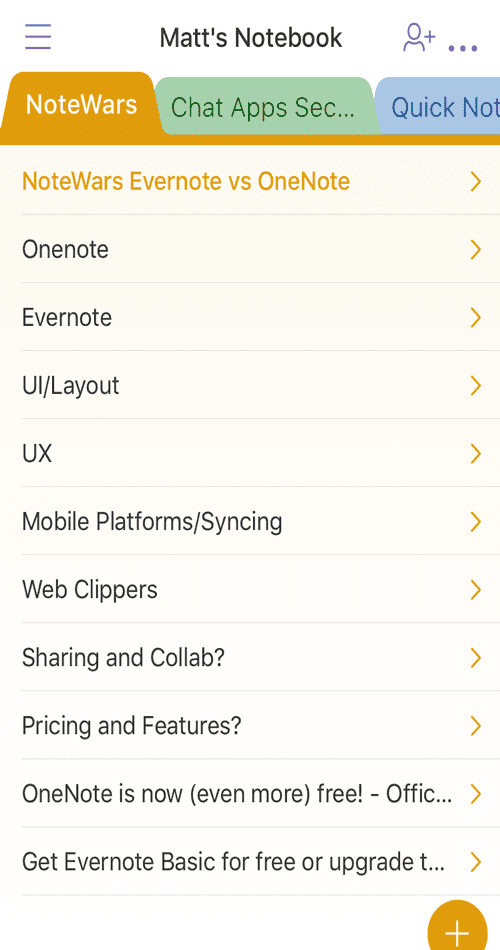
Mobil uygulama hoş bir küçük özellik ekler, sayfalarınızı yalnızca başlıklarına göre listelemeyi seçebilir veya üzerine tıklamadan önce olmak istediğiniz yerin orası olup olmadığını belirlemek için içeriğin hızlı bir zirvesini veren notun kısa bir önizlemesini ekleyebilirsiniz. not. Sağ üstteki paylaş düğmesi, diğerlerini harekete geçirmeyi kolaylaştırır ve her şeyin bugün olduğu gibi kalmasını sağlamak için sert bir eşitleme düğmesi yararlıdır. Sayfa ekranının sol alt kısmındaki artı düğmesi, hızlı bir şekilde yeni bir fotoğraf, liste veya not eklemenizi sağlar. Uygulama, benzer düzende kalma konusunda iyi bir iş çıkararak, tüm sistemi yeniden öğrenmek zorunda kalmadan herhangi bir yerden herhangi bir platformda notlarınıza erişmeyi ve notlarınızın üstünde kalmayı kolaylaştırır. Metin eklemek için gittiğinizde sanal klavyenizin üzerinde bir mini şerit görünür ve buradan fotoğraf çekebilir, bir kayıt başlatabilir, bir kontrol listesi, madde işareti ekleyebilir, metni biçimlendirebilir veya bir ek bırakabilirsiniz.
Ancak Evernote işleri biraz karıştırıyor ve hatta mobil platformdan OneNote'tan biraz daha fazla faydalanıyor gibi görünüyor. Uygulamanın üst kısmı, masaüstü sürümünde daha önce bulunmayan bir bölüm ekler – yeni bir metin notu eklemek, fotoğraf çekmek, hatırlatıcı ayarlamak, liste oluşturmak veya ses kaydı başlatmak için hızlı erişim düğmeleriyle. Bu, bir şeyi not almanız veya bir kayda başlamanız gerektiğinde ve uygun not defterine veya sayfaya gitmek için zamanınız olmadığında, bu hızlı, hareket halindeyken anlar için kullanışlı bir işlevdir. Kullanıcı arayüzü daha sonra tüm notlarınızın bir listesi ile Notlar'a ve ayrı not defterlerine erişmek için aşağıdaki Not Defterlerine dayalı bölümleri ayırır.
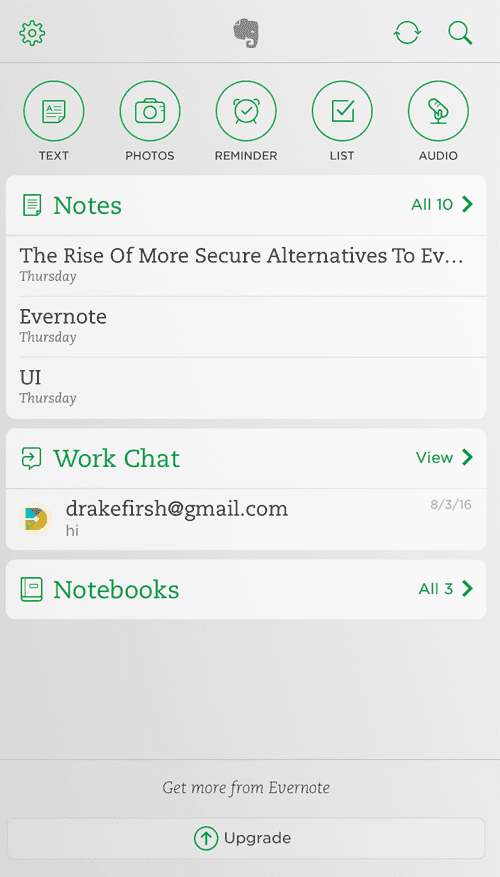
Hemen aşağıda, bağlantıda kalmak için tüm iş sohbetlerinize daha hızlı erişim var. Bununla birlikte, Evernote ekranı düzenlemenize izin verdiğinden, ancak sınırlı bir şekilde bu düzene bağlı kalmak zorunda değilsiniz. Üç farklı renk şeması seçeneği arasından seçim yapabilir ve her bölüm için hangi bölümlerin (notlar, iş sohbeti veya defterler) gösterileceğini ve ayrıntılarını açıp kapatacağınızı seçebilirsiniz. Bu bana OneNote'un sayfaların ayrıntılarını gizleme veya gösterme seçeneğini hatırlattı. Çok fazla ekstra işlevsellik değil, hoş bir dokunuş.
Bu iki not alma uygulaması arasındaki en göze çarpan farklardan biri, her bir platform için fiyatlandırma ve özellik yapısı şeklinde gelir. Her şeyi OneNote ile serbest bırakmak istiyorsanız, hemen yarasadan. Microsoft kısa süre önce OneNote'un sahip olduğu hemen hemen her özellik için ücretli kısıtlamayı kaldırdı ve notlarınızla herhangi bir platformda herhangi bir yerden bağlantıda kalmak istiyorsanız, bu daha mantıklı. Evernote sağlam bir ücretsiz model sunuyor, ancak sonunda özelliklerini biraz daha fazla bir ödeme duvarının arkasına kilitliyor - ancak abonelik modelleri dosya sınırlarını artırdığından ve bazı ekstra özellikler eklediğinden, bu ödemeye değmediği anlamına gelmiyor. Evernote'u olduğu kadar sağlam yapan da bu.
| Bir not | Evernote | |
| Not Defterlerine Çevrimdışı Erişin | Paralı | |
| Notes'u 2+ Cihazda Açın | Evet | Paralı |
| Web Clipper | Evet | Evet |
| Dosyaları Göm | Evet | Evet |
| Etiket Notları | Evet | Evet |
| Notları Paylaşın | Evet | Evet |
| Şifre Kilidi Notları | Evet | Evet |
| PDF'lere açıklama ekleyin | Evet | Paralı |
| PDF'lerde Metin Ara | Evet | Paralı |
| Görsellerde Metin Ara | Numara | Evet |
| Resimlerden Metin Çıkarma | Evet | Numara |
| Kartvizitleri Tara ve Dijitalleştir | Numara | Paralı |
| Sunum modu | Evet | Paralı |
| Not Düzenleme Geçmişine Gözat | Numara | Paralı |
| Notları Ara | Evet | Evet |
| Notlarda Çiz | Evet | Evet |
| Video kaydetmek | Evet | Numara |
| Ses kaydı | Evet | Evet |
| Yapılacaklar Kontrol Listeleri | Evet | Evet |
| Hesap Makinesi İşlevi | Evet | Numara |
| Sözlük | Evet | Evet |
| eş anlamlılar sözlüğü | Evet | Numara |
| Tercüme | Evet | Numara |
Muhtemelen Evernote'u araştırırken fark ettiğim en büyük şikayet, Evernote için kullanılan aktif cihaz sayısını yalnızca iki ile sınırlayan yakın tarihli bir değişiklikti. Bu doğru, Evernote'un ücretsiz sürümüyle aynı anda yalnızca iki cihaza erişebilirsiniz – hangi cihazın erişimi olduğunu değiştirebilirsiniz, ancak masaüstünüzden telefonunuza geçip sonra durmadan doğrudan tabletinize gidemezsiniz. İzinleri değiştirmek için ayarlarınıza girmeniz gerekecek. Evernote, ücretsiz kullanıcıların not defterlerine çevrimdışı erişmesini bile engeller.
Bunun gibi iki benzer platformu karşılaştırmak ve hangisinin diğerinden daha iyi olduğuna objektif olarak karar vermek zor olabilir - çünkü ikisi de yaptıkları işte iyidir. Bununla birlikte, her birinin kendine özgü bir gücü vardır ve neredeyse farklı not alma stillerine uygulanabilir. Kendinizi karalamalar yaparken, grafikler çizerken, oklar çizerken buluyorsanız ve metninizi herhangi bir şekilde taşıma ve biçimlendirme esnekliğinden hoşlanıyorsanız, OneNote, birçok kişinin ona verdiği "dijital not defteri" etiketi kadar iyi çalışır. Web kırpıcı ve video, ses kaydetme veya yalnızca görüntü ekleme özelliği çalışır ve notlarınıza ekstra bir yetenek katar, ancak gerçek güç, OneNote'un izin verdiği görsel organizasyonda yatmaktadır.
Ancak web sayfalarını kırpmayı, ekran görüntülerini kaydetmeyi, notlar eklemeyi ve vurgulamayı, hatta el yazısı notlar almayı veya diyagramlar çizmeyi seviyorsanız, Evernote tam size göre olabilir. Web kırpıcı kilometrelerce ileride ve notları istediğiniz gibi etiketleme, PDF'lerde arama ve hatta kendi el yazısıyla yazılmış notlarınızı arama yeteneği, her şeyi daha fazla veritabanı biçiminde daha iyi takip etmenizi sağlar. Evernote, bilgileri yakalamak ve aranabilir bir veritabanında düzenlemek için daha iyi bir araçtır; Evernote ile web tarayıcınızdaki aptal yer imleri menüsünü bir daha asla kullanmanıza gerek kalmayacak. Elbette not almak mümkündür ve görsel düzenleme, notlarınız için yalnızca Word'ü kullanmaktan çok daha ileridedir, ancak esneklik OneNote'unki kadar güçlü değildir.
